手把手教你安装本本内置无线网卡寒冷的冬天已经以强烈的姿态到来,坐在本本前时间长了,还真有点冷, 上床用吧,
网线拖得那么长,很是不爽。于是就有了这次安装内置无线网卡的经历。还有么就是年底前,图书馆的无线网络就能开通了,有无线连接网络功能的本本自然会给自己的使用带来很大的方便。至于无线网络在其他场合的使用,也就不用多说了。 本本要用内置无线网卡,必须有内置的天线,比如
IBM 的ThinkPad的 T30/ R40/ T40/X31 系列,如图所示即为内置天线部分。
本人用的是 T30
,由于当初米不够多,再加上当时无线技术也未完全推广,也就没买已经内置好 MiniPCI WiFi
的型号。但大家知道,同型号的机器,是一条生产线出来的,结构都是一样的,所以即使没有卡,槽还是留着的。
拆 miniPCI
卡盖的时候,注意左边的那个螺丝比较长,是可以拆下来的,右边的两个是连在盒盖上的,不要死命的拧。不知道 IBM
是以人为本还是严谨的缘故,盖子背面印有各国文字的说明,如图,挺搞笑的,叫大家注意不要开着盖子使用电脑。
装卡之前,我们要看看卡的选择问题,不是所有的卡本本都认同的。市面上能买到的 miniPCI WiFi
卡的兼容性、价格、质量各有千秋,其他还有如 Philips 的,也是 TP 用户的考虑范围。要指出的是 IBM 日本公司在 9
月份也推出了一款无线模块,价钱嘛,还是老规矩,一般产品的 2 - 3 倍(市面上还没看到),不过支持 802.11g ,而且兼容 802.11a/b
。这款无线网卡采用 Atheros 芯片组,支持 WEP 、 AES 64/128 位加密。米多又对速度和保密性要求高的,应该以之为首选。
手把手教你安装笔记本内置无线网卡_笔记本无线网卡
对于像鄙人这样为了本本,省吃俭用, poor 得没话说的穷学生来说,选择一款能用的、口碑好的也就可以了。找 js 弄了块
agere 的,现在这种卡价格已经降下来了, 300 以内绝对可以搞定。
可以很清晰的看到
agere 的字样,做工还是不错的。
下面就开始安装了。我们可以看到右边就是 miniPCI 插槽,白色包包里若隐若现的就是两根信号连接线,也就是第二幅图
LCD 盖下面多出来的两根,是用很小的同轴线缆制成的。我们拿出来看一下。天线头上都有文注,黑的那个是 AUX ,白的是 MAIN ,这个我想色盲也不会搞错的。
?拿着网卡,按指使依次接好 MAIN 和 AUX
天线,接下来和加内存条一样,就是把无线网卡装进电脑了。安装无线网卡的整个过程不需要用很大力,先把卡对准插槽与主板成 45
角插进去,然后按住网卡的上面两个角用力均匀的按下去即可,装到位了会听见清脆的咔哒两声。不用担心你是否把卡装反了, miniPCI
接口有防呆设计,反了是插不进去的,确定不会任意摆动,搞定。此时要注意两条线的布局,不要硬拽两条线,禁不起这么折腾,也不要往里面塞,沿着边走线,可能要多试两次,找到最佳位置,确定盖子能轻松盖上为止。到此为止,对本本的硬操作就算完成了。开机后,会指使发现新硬件,按常规装好驱动程序即可,设置上很简单,和你原来的网络设置相当(部分可能不同要看你
AP 的情况)。
手把手教你安装笔记本内置无线网卡_笔记本无线网卡
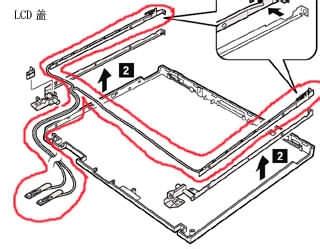
说了这么多,你肯定已经对如何 DIY
无线网卡有了初步的认识,对无线上网也产生了浓厚的兴趣吧,如果你家里或者单位并没有无线上网的环境,不要紧,现在有许多咖啡屋或者大学的校园已经能够满足你的这个愿望,带上你的笔记本插上“无线”的翅膀,让你在网络中自由冲浪吧。别忘了到新巴克秀一秀哦
 爱华网
爱华网



